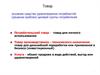Похожие презентации:
Просмотр накладных «в пути» и оприходование товара на свой склад. Просмотр остатков товара на складе
1. Инструкция разработана Генеральным директором Perfect Organics Шульгиным Д.В. 14.03.2015 Просмотр накладных «в пути» и оприходование товара на свой ск
Инструкция разработана Генеральным директором Perfect Organics Шульгиным Д.В. 14.03.2015Просмотр накладных «в пути»
и оприходование товара
на свой склад.
Просмотр остатков товара на складе.
Артикул.
Редакция от 30.06.2015
2. Заходим в ЛК склада Нажимаем «Передача товара складам»
3. Нажимаем «Общий журнал»
4. 1. Нажимаем на кнопку «Поступления».
5. Система выводит все накладные, которые поступали к Вам Вы смотрите статус накладных: Проведен – это товар уже оприходован на Ваш склад. Не
Система выводит все накладные, которые поступали к ВамВы смотрите статус накладных:
Проведен – это товар уже оприходован на Ваш склад.
Не проведен – это товар еще не оприходован на Ваш склад.
Как только Вам набрали товар на Центральном складе и занесли в систему, у Вас сразу появляется
«не проведенная» накладная.
1. Нажимаем на кнопку «Просмотр».
6. Ожидаем товар. Как только товар к Вам поступил, сверяем количество . Если есть расхождения звоним ответственному за заказы в Центральном оф
Ожидаем товар. Как только товар к Вам поступил, сверяем количество . Если есть расхождениязвоним ответственному за заказы в Центральном офисе и сообщаем.
Если расхождений нет, то:
1. Нажимаем «ПРОВЕСТИ»
Как только Вы нажали «Провести» товар сразу встал к Вам на склад на приход и зайдя в личный
кабинет кассира, под логином и паролем кассира, Вы сможете его продавать.
7. Печать Накладной После того, как вы провели накладную, появляется кнопка «Напечатать Накладную». При получении товара с Центрального скла
Печать НакладнойПосле того, как вы провели накладную, появляется кнопка «Напечатать Накладную».
При получении товара с Центрального склада – печатать вам ее не нужно, т.к.
Накладная придет вместе с товаром. Печатать накладную вам нужно в том случае,
если вы переводите свой товар другому складу (офису), либо делаете возврат на
Центральный склад (печатаете 3 шт., ставите подпись и печать) Один экземпляр
оставляете себе, один – отправляете вместе с товаром другому складу, и один
экземпляр отправляете со всеми остальными документами раз в месяц в
Бухгалтерию в Самару.
8. Просмотр остатков товара на складе: 1. Нажимаем «Обороты и остатки офиса»
9. 1. Нажимаем «Остатки». Система показывает актуальные остатки на Вашем складе в режиме онлайн (только оприходованные остатки на склад с учет
1. Нажимаем «Остатки».Система показывает актуальные остатки на Вашем складе в режиме онлайн (только
оприходованные остатки на склад с учетом всех прошедших продаж по кассе).
По нажатию кнопки «Остатки с нулями» система покажет Вам позиции, по которым у Вас остаток
ноль (если эти позиции уже были хоть раз у Вас на складе).
10. Артикул. Первая цифра в Артикле товара показывает в какой группе находится товар. 1 – первая группа 2 – вторая группа 3 – третья группа 9 – б
Артикул.Первая цифра в Артикле товара показывает в какой группе находится товар.
1 – первая группа
2 – вторая группа
3 – третья группа
9 – безбалловый товар
С уважением, команда Perfect Organics
Шульгин Д.В., Высоткова Э.Р.

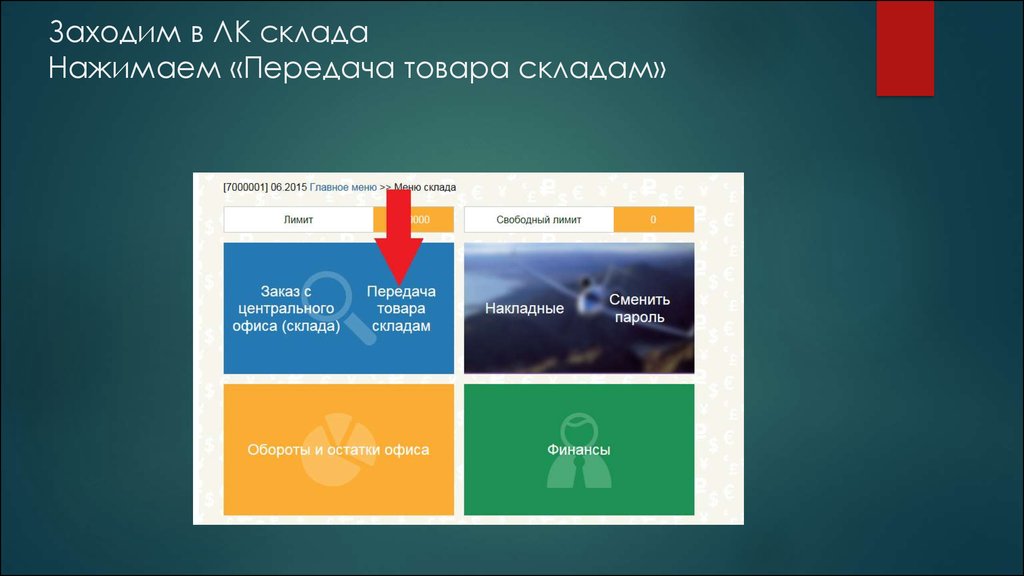
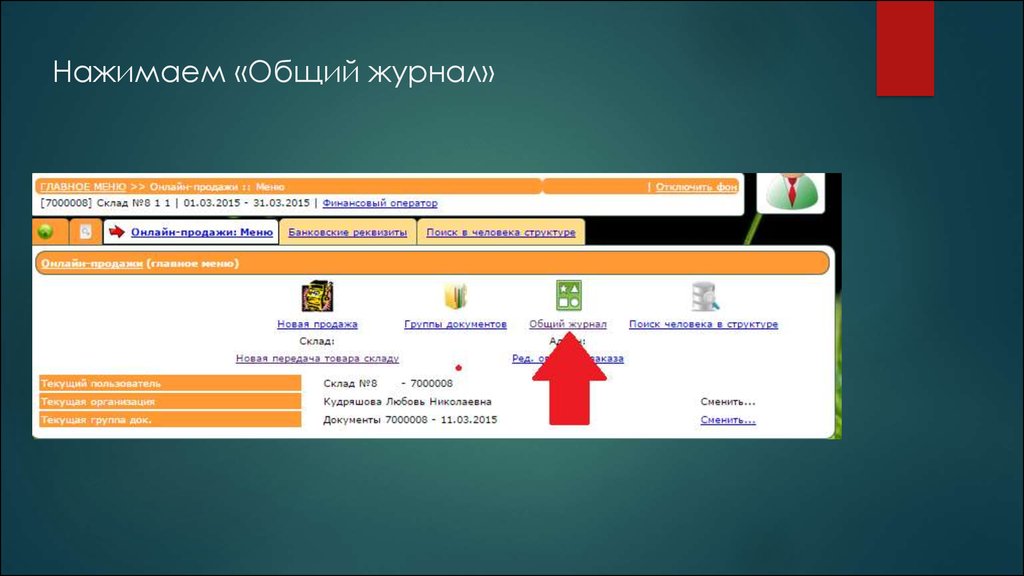
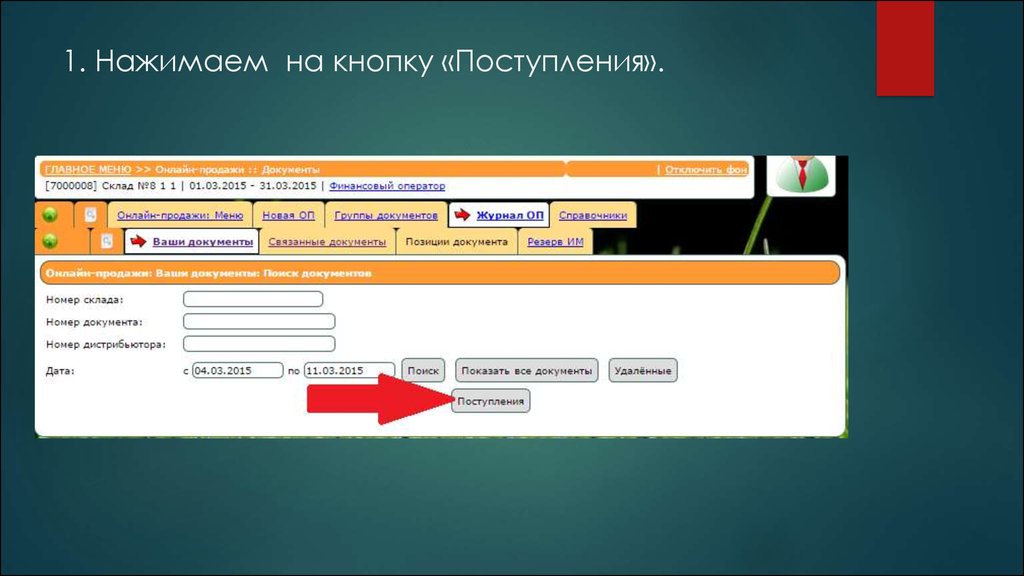
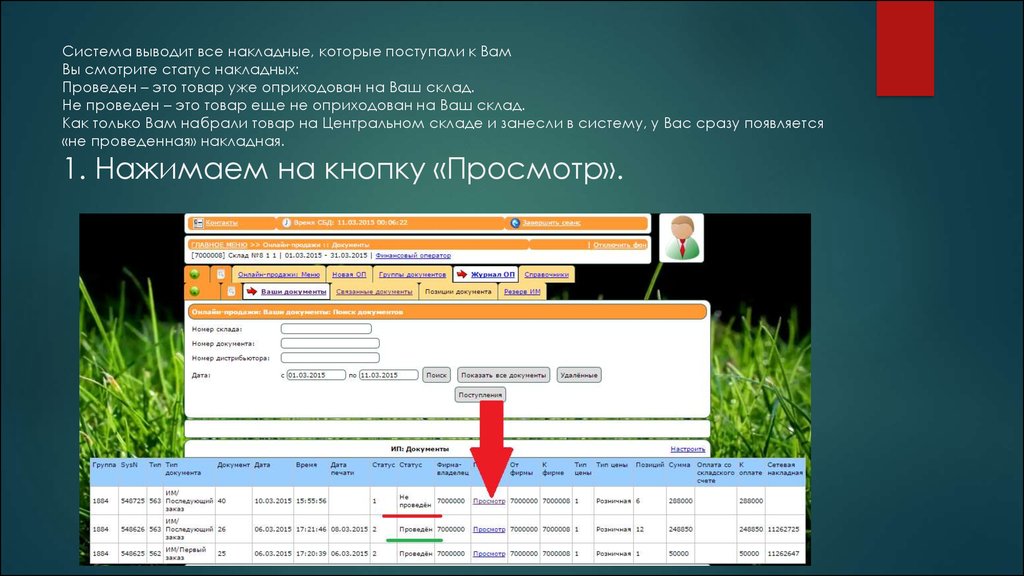
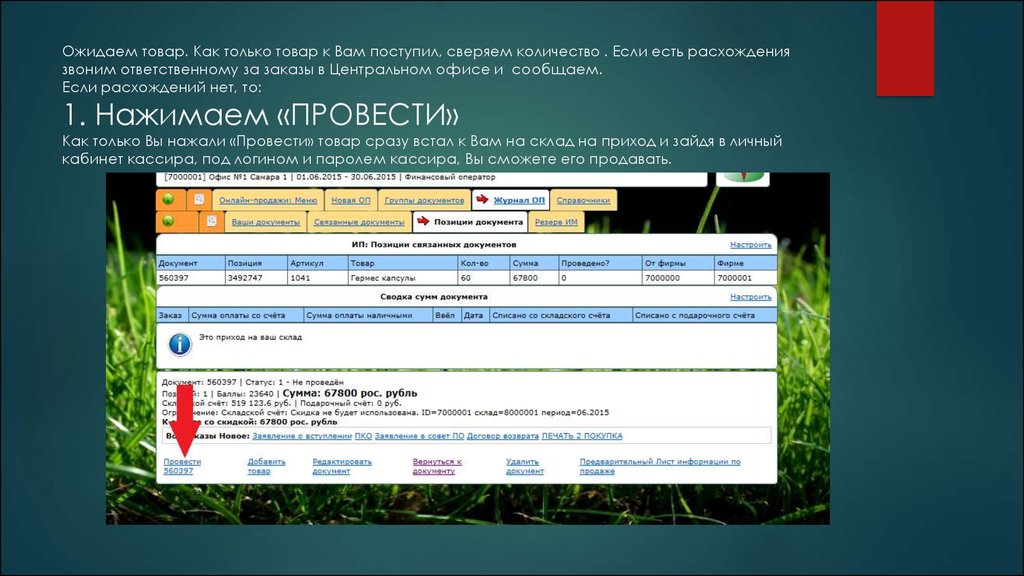
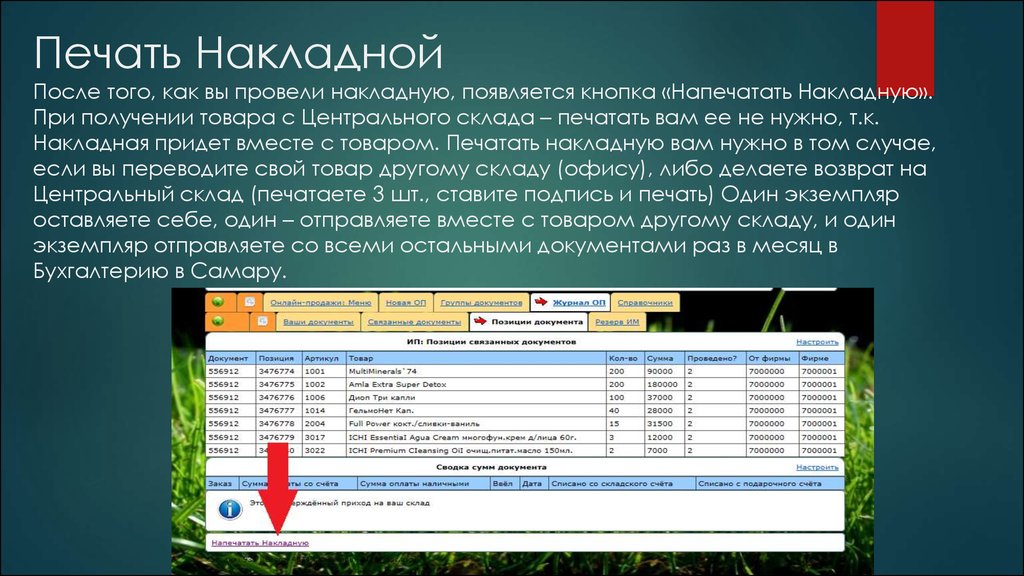
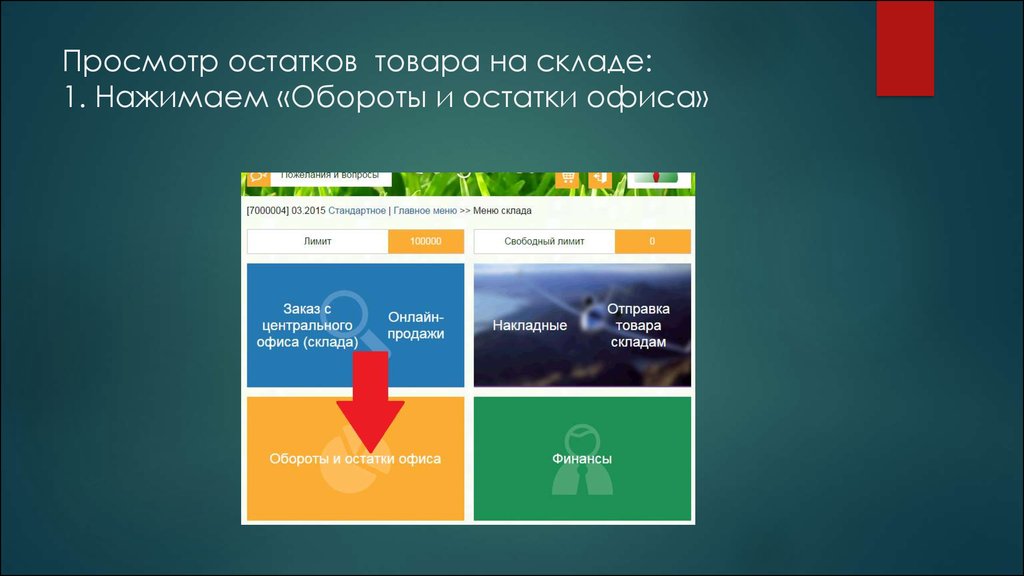
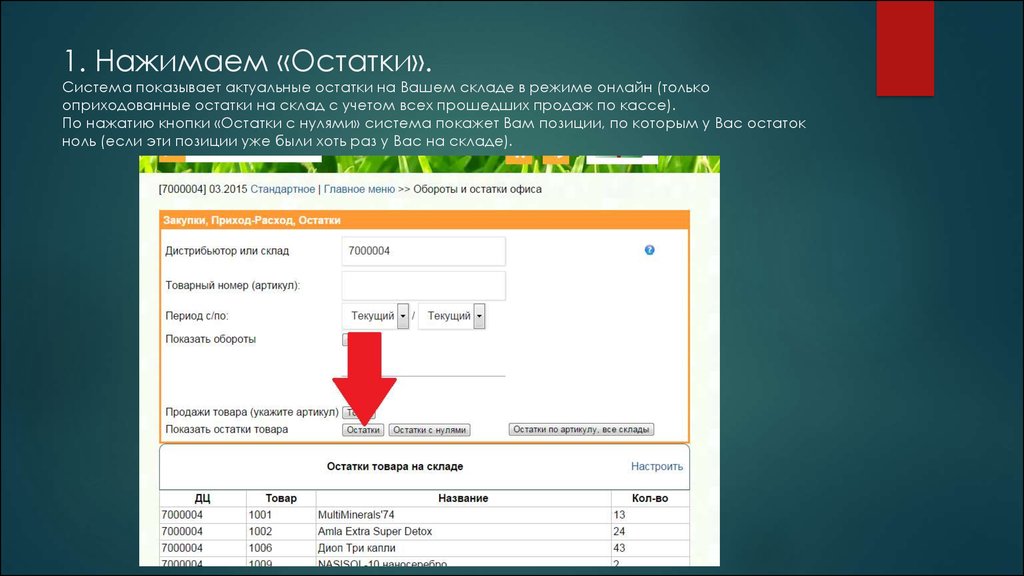
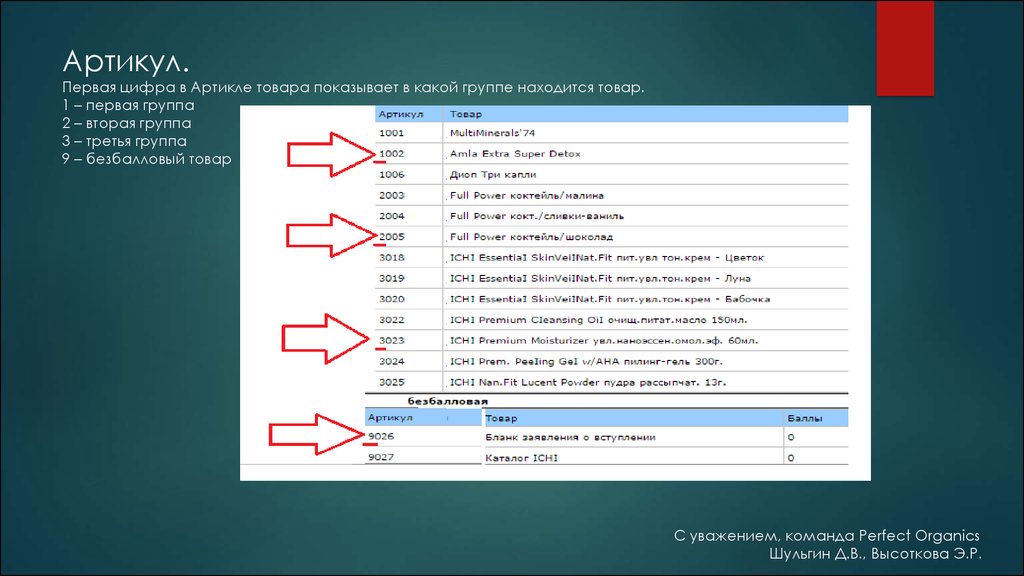
 Экономика
Экономика